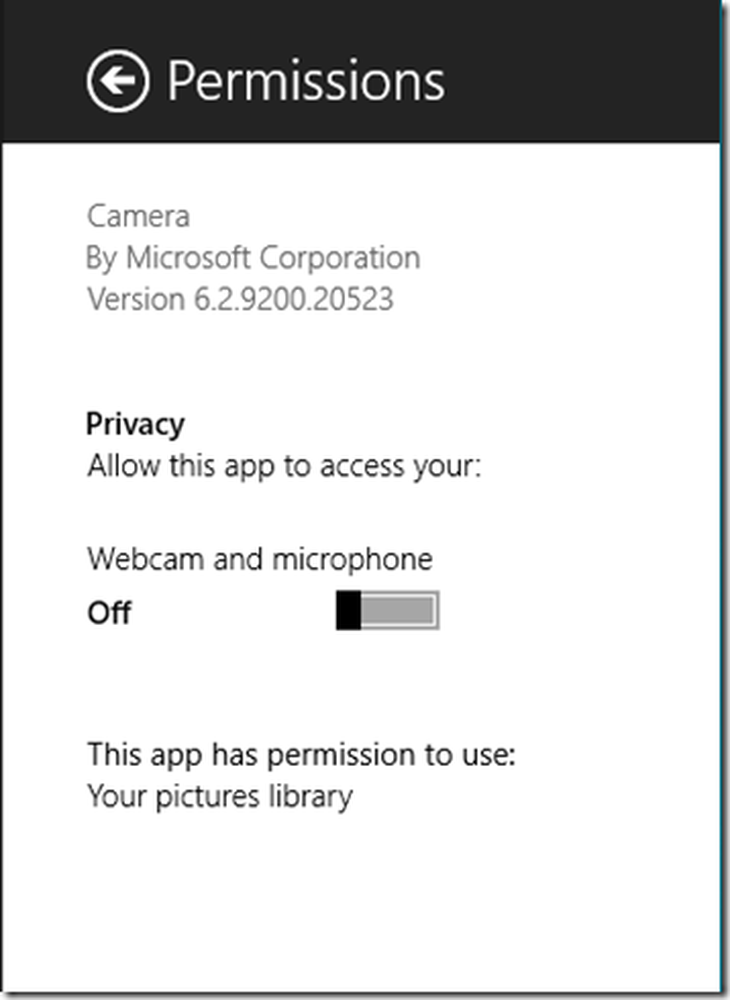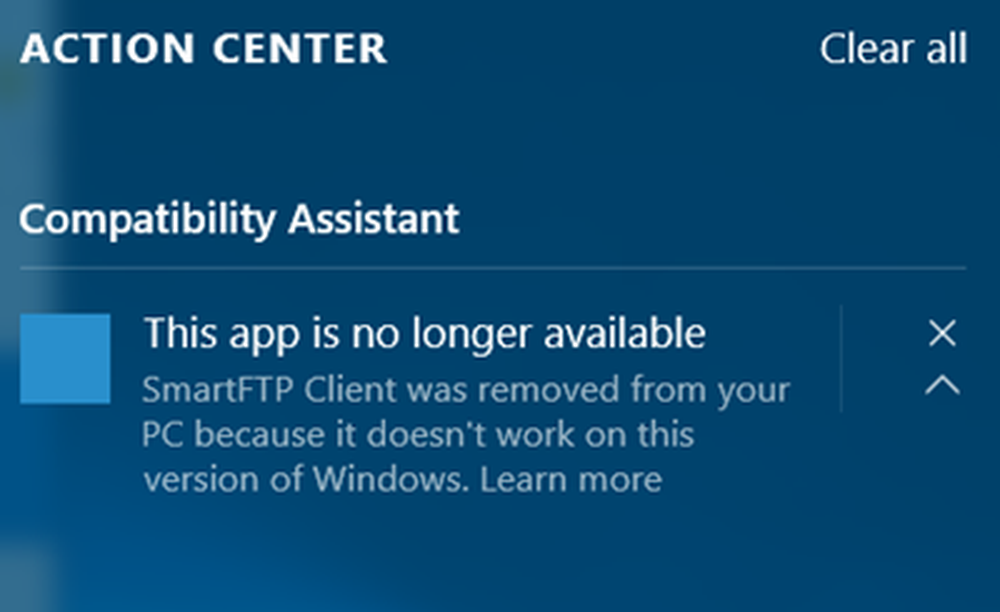Cette application a été bloquée pour votre message de protection dans Windows 10
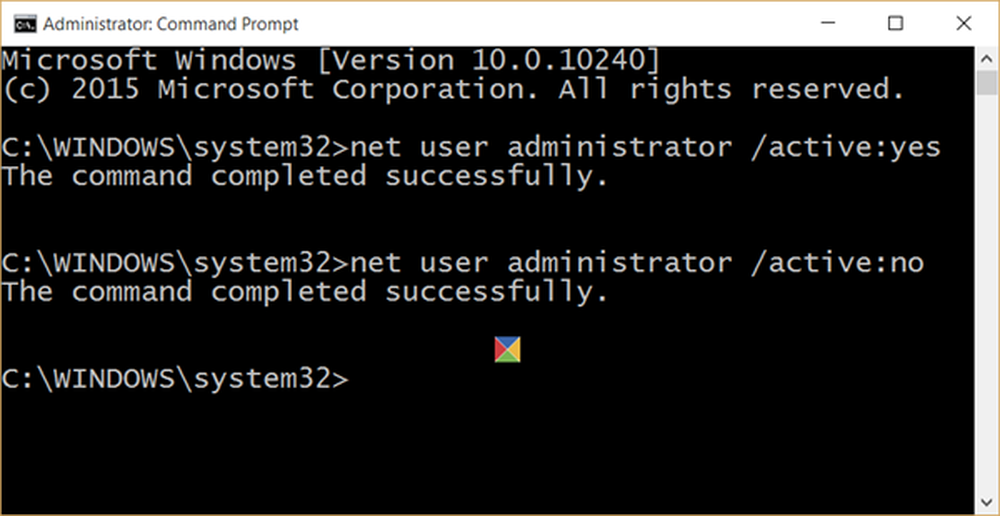
Windows 10 a introduit de nombreuses nouvelles fonctionnalités de sécurité pour votre protection. L'un d'eux empêche tout accès non autorisé aux fichiers système. Bien que cela soit bon pour votre sécurité, il peut parfois bloquer l’accès légitime, et vous pouvez vous retrouver avec une erreur. - Cette application a été bloquée pour votre protection.
Si vous recevez ce message d'erreur, voici un moyen de contourner le problème. Mais avant cela, nous vous suggérons de désactiver le filtre SmartScreen et de voir si cela vous aide. Vous pouvez utiliser notre Ultimate Windows Tweaker pour le faire en un clic. Même si le basculement du filtre SmartScreen ne vous aide pas, essayez d'exécuter le programme à partir d'une invite de commande avec privilèges élevés. Si toutes les étapes mentionnées ne vous aident pas à installer le programme, vous devrez peut-être contourner temporairement le problème. Cela fonctionnera bien entendu sous Windows 10 / 8.1 et Windows 7, ainsi que.
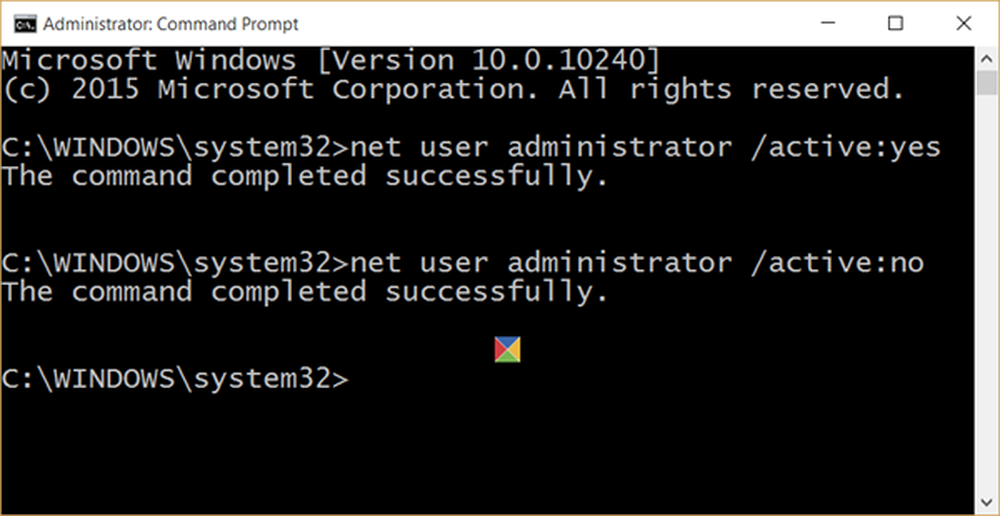
Cette application a été bloquée pour votre protection
Les étapes décrites ci-dessous vous aideront à contourner le problème:
1] Ouvrir “Menu WinX”Et sélectionnez "Invite de commande (Admin)".
2] Une fois la fenêtre d'invite de commande ouverte, entrez simplement la commande suivante et appuyez sur Entrée:
administrateur utilisateur net / actif: oui
Après avoir entré la commande, vous verrez un message qui dit "La commande s'est terminée avec succès".
Qu'est-ce que vous avez fait est activé le compte d'utilisateur super-administrateur masqué.
3] Redémarrez votre ordinateur.
4] À l'écran de connexion, connectez-vous à nouveau à votre compte administrateur. La protection SmartScreen pour le système d'exploitation sera désactivée.
5] À ce stade, il ne devrait y avoir absolument aucun problème lors de l’installation de programmes et une fois que vous avez terminé avec les installations nécessaires, déconnectez-vous du compte administrateur et utilisez le compte de votre choix..
6] Il n’est pas très sûr de garder ce compte super administrateur actif, car ce compte super administrateur a des privilèges élevés, nous vous suggérons donc de désactiver le compte une fois que votre travail est terminé, afin de garder les pirates informatiques et les cybercriminels baie.
Pour le désactiver, allez à l'invite de commande et exécutez la commande suivante
administrateur utilisateur net / actif: non
L’essentiel du sujet consiste à installer les logiciels que nous savons sûrs sans perturber la fonctionnalité Windows SmartScreen..
Consultez ce message si vous recevez un message indiquant que cette application ne peut pas être exécutée sur votre ordinateur..